Crear una columna calculada en un informe de 360°
Objetivo
Crear una columna calculada para añadir a un Informe 360.
Contexto
Puede crear columnas calculadas que utilicen funciones aritméticas básicas para obtener más información relevante sobre sus datos.
Temas a considerar
- Permisos de usuario necesarios:
- En el caso de los informes de empresa: el usuario es un administrador de la empresa.
- Para informes de proyectos: el usuario tiene permisos de nivel "Estándar" o superior en la herramienta Informes 360 y tiene acceso a los datos con los que está creando la columna.
Pasos
Para añadir una columna calculada a su informe, siga los pasos a continuación:
Cálculo básico
- En la pestaña Informes, localice el informe al que desea añadir la columna calculada.
- Haga clic en los tres puntos verticales
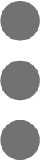 y seleccione Editar.
y seleccione Editar.
O
Haga clic en el informe para abrirlo y, a continuación, haga clic en Editar. - Haga clic en la calculadora
 icono
icono - Haga clic en Crear nueva columna personalizada.
- Introduzca un nombre para la columna en el campo Nombre .
- Opcional: Introduzca una descripción para la columna en el campo Descripción .
- Seleccione Cálculo básico en el menú desplegable Tipo de columna. Esta opción le permite sumar, restar, multiplicar y dividir valores numéricos en columnas.
- Seleccione el primer valor que se utilizará en el cálculo. Si selecciona Constante, introduzca un número para usarlo como valor.
- Seleccione el tipo de cálculo que desea realizar: + (sumar), - (restar), x (multiplicar) o ÷ (dividir).
- Seleccione el segundo valor para utilizarlo en el cálculo. Si selecciona Constante, introduzca un número para usarlo como valor.
- Seleccione el formato que desea utilizar para la columna calculada: N.º Número, $ Moneda o % Porcentaje.
- Seleccione el número de decimales que se mostrarán: Unidades (1), Décimas (1,0), Centésimas (1,00), Milésimas (1,000), Diezmilésimas (1,0000), Cienmilésimas (1,00000) o Millonésimas (1,000000).
- Haga clic en el interruptor Redondeo para ACTIVAR o DESACTIVAR.
- Haga clic en Guardar para añadir la columna calculada al informe.
- Haga clic en Actualizar informe para guardar los cambios en el informe.
Desviación de fecha
- En la pestaña Informes, localice el informe al que desea añadir la columna calculada.
- Haga clic en los tres puntos verticales
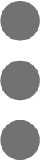 y seleccione Editar.
y seleccione Editar.
O
Haga clic en el informe para abrirlo y, a continuación, haga clic en Editar. - Haga clic en la calculadora
 icono
icono - Haga clic en Crear nueva columna personalizada.
- Introduzca un nombre para la columna en el campo Nombre .
- Opcional: Introduzca una descripción para la columna en el campo Descripción .
- Seleccione Desviación de fecha en el menú desplegable Tipo de columna. Esta opción le permite encontrar la diferencia en días entre dos fechas o sumar (o restar) días a partir de una fecha específica.
- Seleccione el primer valor que se utilizará en el cálculo.
- Seleccione el segundo valor para restar del primer valor. Si selecciona Constante, introduzca un número para usarlo como valor.
- Haga clic en Guardar para añadir la columna calculada al informe.
- Haga clic en Actualizar informe para guardar los cambios en el informe.

